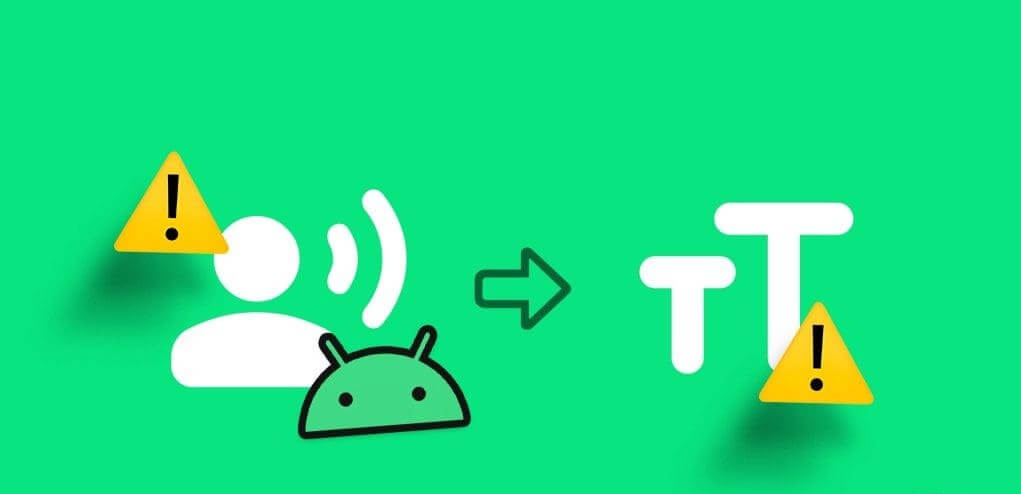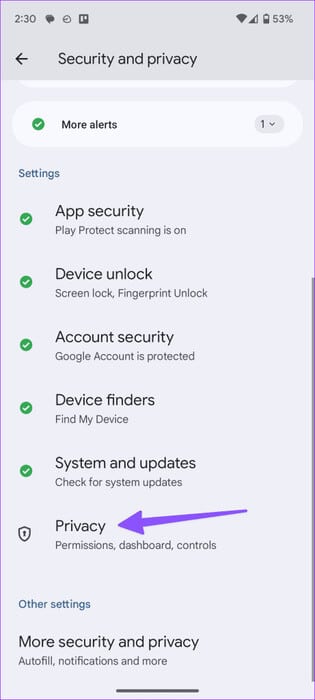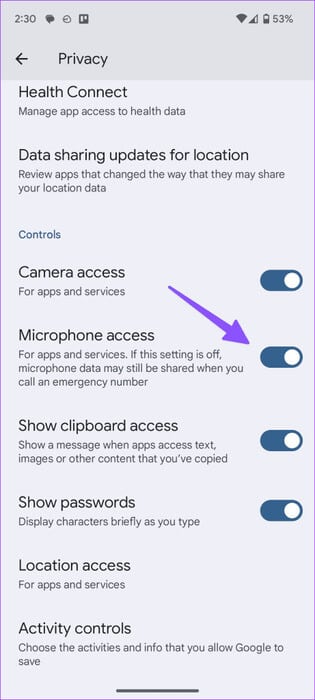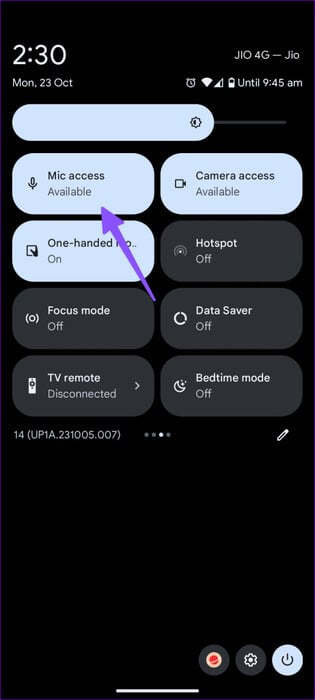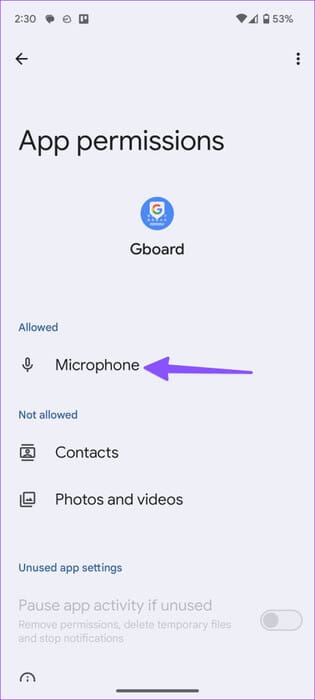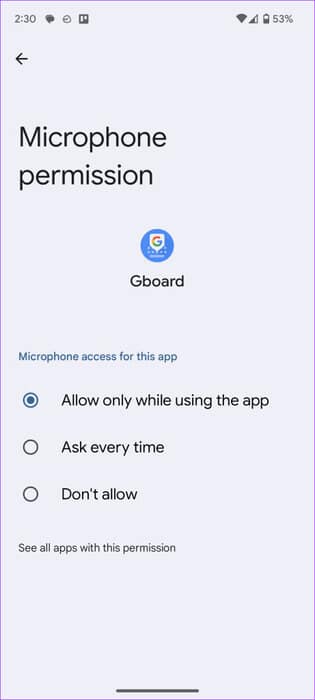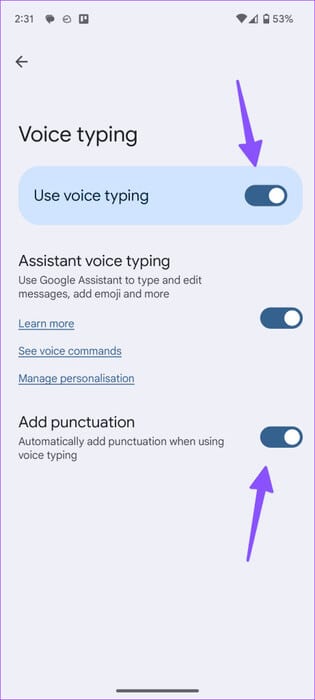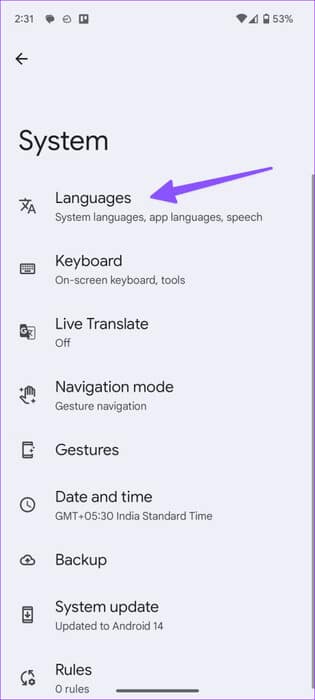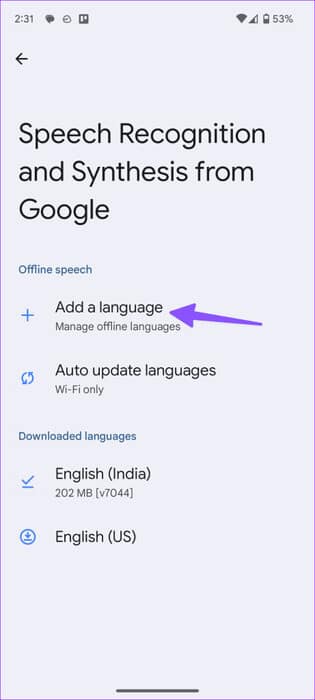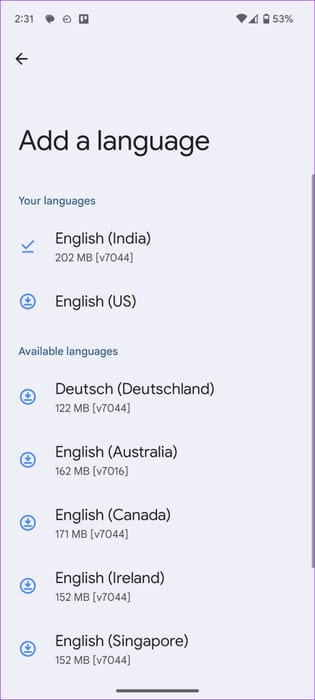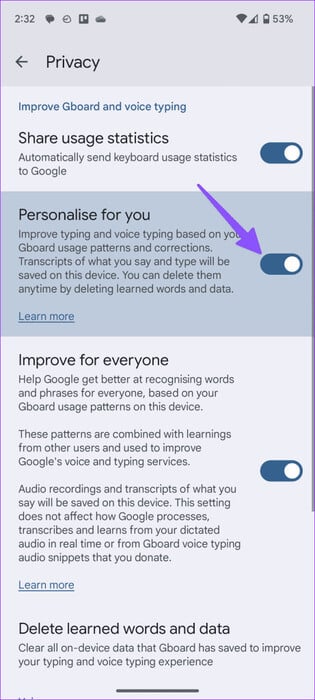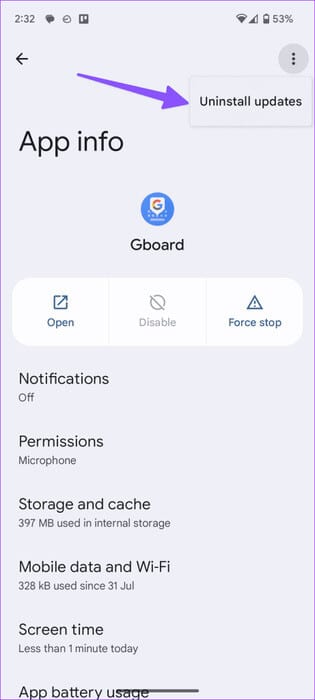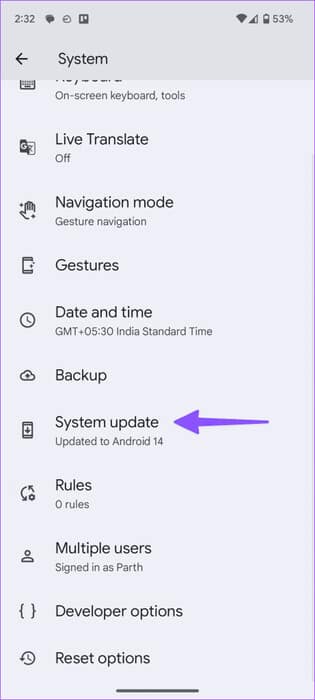Die 9 besten Möglichkeiten, das Problem zu beheben, dass Voice-to-Text auf Android nicht funktioniert
Die Gboard-App auf Android bietet ein besseres Voice-to-Text-Erlebnis als die Standard-Tastatur-App auf dem iPhone. Die Voice-to-Text-Funktionalität ist auf Google Pixel-Telefonen besser. Wenn Sie mit anderen Aktivitäten beschäftigt sind, drücken Sie die Mikrofontaste und geben Sie ganz einfach eine Antwort ein. Voice-to-Text funktioniert unter Android nicht und kann manchmal zu Schwierigkeiten führen.
Das Tippen über Google Voice ist auf Android ziemlich genau und Funktionen, die nicht wie erwartet funktionieren, können zu unangenehmen Situationen führen. Bevor Sie den Satz manuell eingeben, verwenden Sie die folgenden Tricks, um zu beheben, dass die Sprachausgabe unter Android nicht mehr funktioniert.
1. Überprüfen Sie die Mikrofonberechtigung auf Systemebene
Haben Sie das Mikrofon Ihres Telefons aus Datenschutzgründen deaktiviert? Wenn Sie dies tun, kann die Tastatur-App Ihre Sprache nicht erkennen und in Text umwandeln. du brauchst Aktivieren Sie das Mikrofon Ihres Telefons.
Schritt 1: Öffnen die Einstellungen auf Ihrem Android-Gerät und gehen Sie zu Sicherheit und Privatsphäre.
Schritt 2: Lokalisieren Privatsphäre.
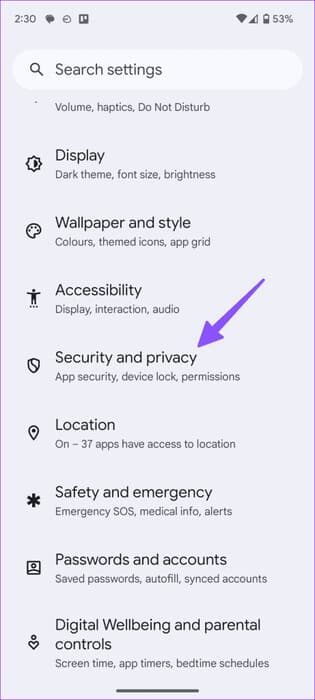
3: Umschalten aktivieren Zugriff auf das Mikrofon.
Sie können auch vom Startbildschirm nach unten wischen und das Mikrofon über das Schnellumschaltmenü aktivieren.
2. Überprüfen Sie die Mikrofonberechtigung für eine App
wenn Mikrofonberechtigung in einer bestimmten App verweigert, kann es Ihre Stimme nicht erkennen und in Text umwandeln. Sie müssen die Mikrofonberechtigung für die App aktivieren.
Schritt 1: Drücken Sie lange auf die Anwendung und öffnen Sie ein Menü Bewerbungs informationen.
Schritt 2: Lokalisieren Berechtigungen Und drücke Mikrofon.
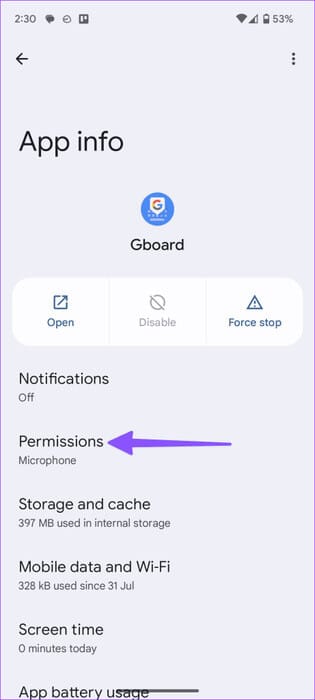
3: Drücken Sie das Optionsfeld neben Nur während der Verwendung der App zulassen.
Starten Sie die Anwendung neu und versuchen Sie es erneut.
3. Reinigen Sie das Mikrofon
Wenn das Mikrofon Ihres Telefons mit Staub und Schmutz infiziert ist, kann es sein, dass das System Probleme beim Erfassen Ihrer Sprache hat. Sie sollten das Mikrofon Ihres Telefons reinigen und es erneut versuchen.
Stellen Sie sicher, dass Sie zum Reinigen des Telefonmikrofons Wattestäbchen verwenden. Sie sollten keine Druckluft verwenden, da diese die inneren Teile des Geräts beschädigen kann.
4. Aktivieren Sie die Spracheingabe
Die Voice-to-Text-Funktion wird häufig mit Gboard auf Android verwendet. Sie müssen die Option zur Spracheingabe in den Gboard-Einstellungen aktivieren.
Schritt 1: Öffnen GBOARD Und drücke Gangeinstellungen.
Schritt 2: Lokalisieren Spracheingabe.
3: Umschalter aktivieren „Spracheingabe verwenden.“ Schalten Sie den Schalter ein „Satzzeichen hinzufügen“ Auch. Fügt bei der Spracheingabe automatisch Satzzeichen hinzu.
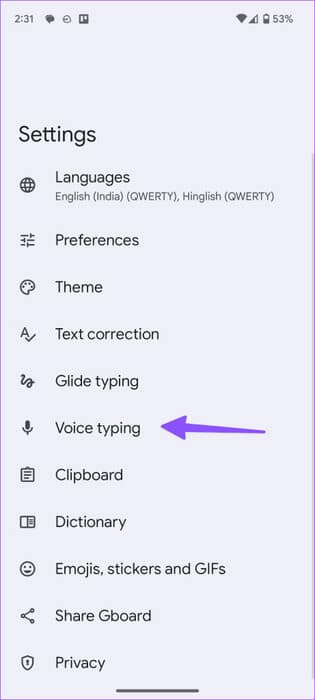
5. Laden Sie Spracherkennungssprachen auf das Gerät herunter
Sie müssen Spracherkennungssprachen auf das Gerät herunterladen, um eine bessere Genauigkeit bei der Verwendung in Gebieten mit geringer Netzwerkstärke zu erzielen. Hier erfahren Sie, was Sie tun müssen.
Schritt 1: Öffne eine App die Einstellungen auf Android und gehen Sie zu das System.
Schritt 2: Lokalisieren Sprachen.
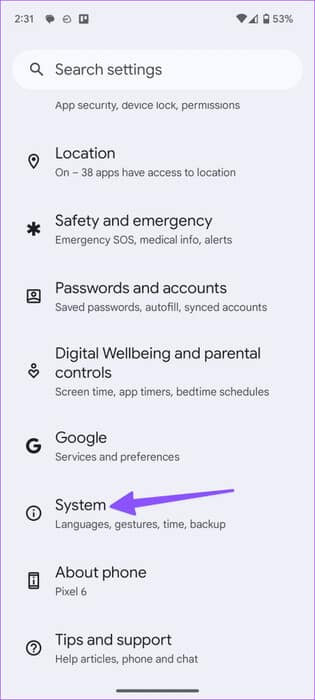
3: Klicke auf Einstellungen Getriebe Neben der Spracheingabe.
Schritt 4: Klicke auf Sprache hinzufügen.
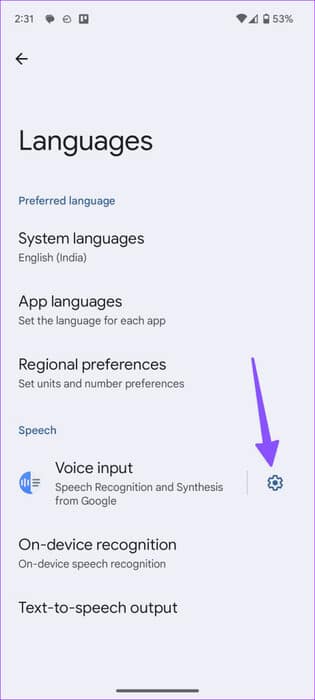
Schritt 5: Laden Sie die Audiopakete Verwandte Themen aus der folgenden Liste. Sie können die Gesamtgröße und Version unten überprüfen.
6. Aktivieren Sie die Anpassung der Spracheingabe
Sie müssen Anpassungsoptionen für die Spracheingabe aktivieren, damit das System die Spracheingabe und das Tippen basierend auf Gboard-Nutzungsmustern und -Korrekturen optimieren kann.
Das System speichert die Texte Ihrer Gesprochenen und Geschriebenen auf Ihrem Gerät. Sie können es jederzeit aus dem Menü „Datenschutz“ löschen.
Schritt 1: Gehe zu Gboard-Einstellungen und öffnen Spracheingabe (Siehe Schritte oben).
Schritt 2: Klicke auf Anpassungsmanagement.
3: Aktivieren Sie den Kippschalter „Maßgeschneidert für Sie.“
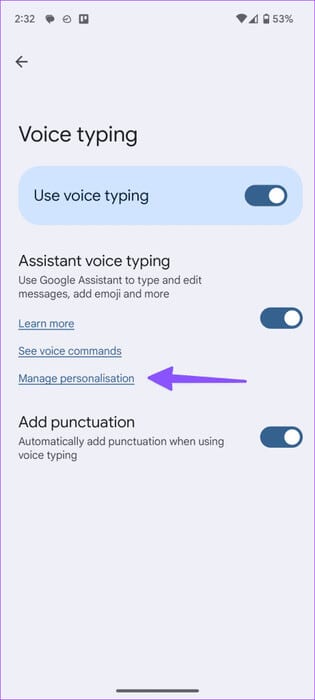
7. Erzwingen Sie das Stoppen der Anwendung
Haben Sie immer noch Probleme beim Konvertieren von Audio in Text in Apps wie Gboard? Sie müssen das Stoppen der App erzwingen und es erneut versuchen.
Schritt 1: Lange drücken GBOARD und öffne ein Menü Bewerbungs informationen.
Schritt 2: Lokalisieren Stoppen Sie die Kraft. Klicken Sie dann auf Liste Die drei vertikalen Punkte in der oberen rechten Ecke und wählen Sie Updates deinstallieren.
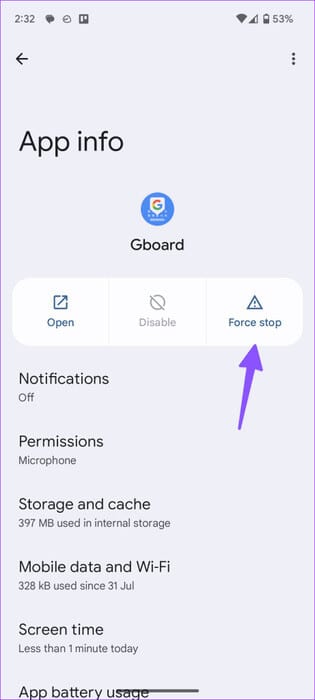
Wenn Sie nach dem letzten Update ein mysteriöses App-Verhalten bemerken, deinstallieren Sie Updates über das App-Infomenü.
8. Apps aktualisieren
Die alte Gboard-App auf Ihrem Android-Telefon kann Probleme bei der Spracherkennung verursachen. Sie sollten diese Apps im Play Store auf die neueste Version aktualisieren und es erneut versuchen.
9. Aktualisieren Sie die Systemsoftware
Veraltete Systemsoftware kann der Hauptgrund für ein Problem sein „Google-Spracheingabe funktioniert nicht.“ Sie sollten die neueste Version von Android auf Ihrem Telefon installieren, indem Sie die unten aufgeführten Schritte ausführen.
Schritt 1: Öffnen die Einstellungen und gehe zu das System.
Schritt 2: Klicke auf Software aktualisieren. Herunterladen und installieren Neueste Software Gebaut auf Ihrem Telefon.
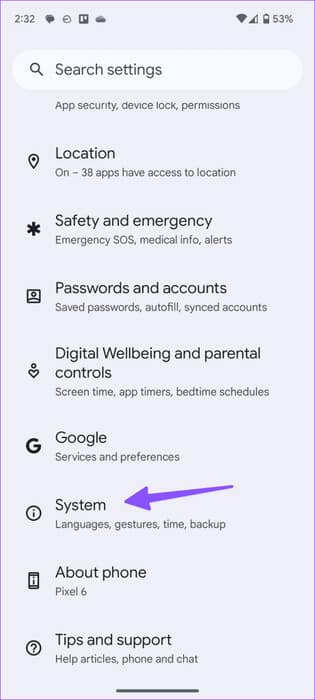
Genießen Sie reibungslose Gespräche auf Android
Google hat auf Android eine Spracherkennung auf dem Gerät installiert. Für viele ist es eine unverzichtbare Funktion, unterwegs E-Mails und lange Sätze zu schreiben. Konnten Sie das Problem beheben? „Speech-to-Text funktioniert nicht“ Auf Android? Welcher Trick hat bei Ihnen funktioniert? Teilen Sie uns Ihre Ergebnisse in den Kommentaren unten mit.